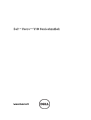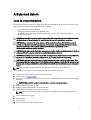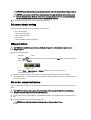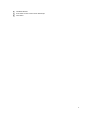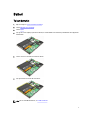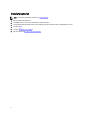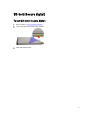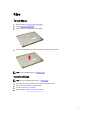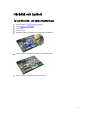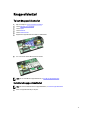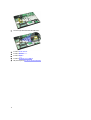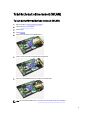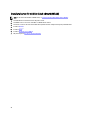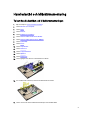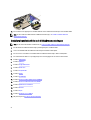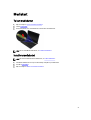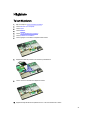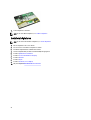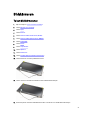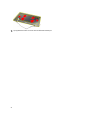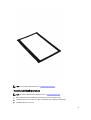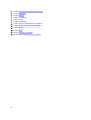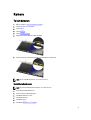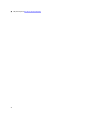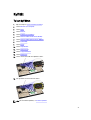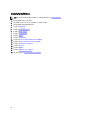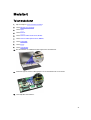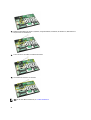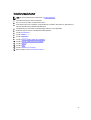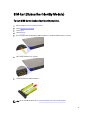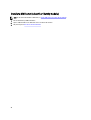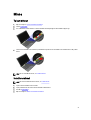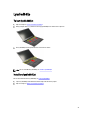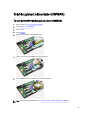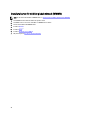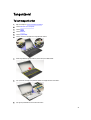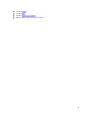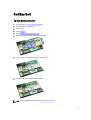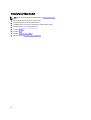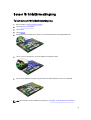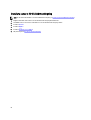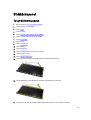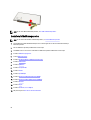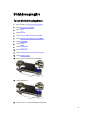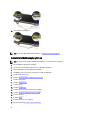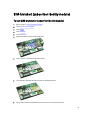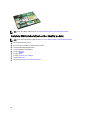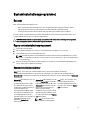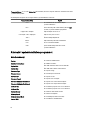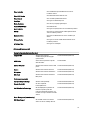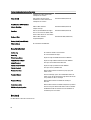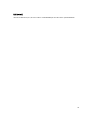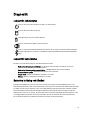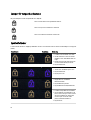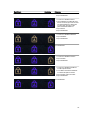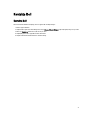Dell™ Vostro™ V130 Servicehandbok
Regleringsmodell: Regulatory Model: P16S

2

Arbeta med datorn
Innan du arbetar inuti datorn
Följ säkerhetsanvisningarna nedan för att skydda dig och datorn mot potentiella skador. Om inget annat anges förutsätts
i varje procedur i det här dokumentet att följande villkor har uppfyllts:
• Du har utfört stegen i Arbeta inuti datorn.
• Du har läst säkerhetsinformationen som medföljde datorn.
• En komponent kan ersättas eller – om du köper den separat – monteras i omvänd ordning jämfört med
borttagningsproceduren.
VARNING: Innan du utför något arbete inuti datorn ska du läsa säkerhetsanvisningarna som medföljde datorn. Mer
säkerhetsinformation finns på hemsidan för regelefterlevnad på www.dell.com/regulatory_compliance.
CAUTION: Många reparationer får endast utföras av behörig tekniker. Du bör bara utföra felsökning och enkla
reparationer som beskrivs i produktdokumentationen eller instruerats av supportteamet online eller per telefon.
Skada som uppstår p.g.a. service som inte godkänts av Dell täcks inte av garantin. Läs och följ
säkerhetsanvisningarna som medföljer produkten.
CAUTION: Undvik elektrostatiska urladdningar genom att jorda dig själv. Använd ett antistatarmband eller vidrör en
omålad metallyta (till exempel en kontakt på datorns baksida) med jämna mellanrum.
CAUTION: Hantera komponenter och kort varsamt. Rör inte komponenterna eller kontakterna på ett kort. Håll kortet
i kanterna eller i metallfästet. Håll alltid en komponent, t.ex. en processor, i kanten och aldrig i stiften.
CAUTION: När du kopplar bort en kabel ska du alltid dra i kontakten eller i dess dragflik, inte i själva kabeln. Vissa
kablar har kontakter med låsflikar. Tryck i så fall in låsflikarna innan du kopplar ur kabeln. Dra isär kontakterna rakt
ifrån varandra så att inga kontaktstift böjs. Se även till att båda kontakterna är korrekt inriktade innan du kopplar in
kabeln.
OBS: Färgen på datorn och vissa komponenter kan skilja sig från de som visas i det här dokumentet.
För att undvika att skada datorn ska du utföra följande åtgärder innan du börjar arbeta i den.
1. Se till att arbetsytan är ren och plan så att inte datorkåpan skadas.
2. Stäng av datorn (se Stänga av datorn).
3. Om datorn är ansluten till en dockningsenhet (dockad) som en mediabas (tillval) eller ett extrabatteri (tillval) kopplar
du bort den.
CAUTION: Nätverkskablar kopplas först loss från datorn och sedan från nätverksenheten.
4. Koppla bort alla externa kablar från datorn.
5. Koppla loss datorn och alla anslutna enheter från eluttagen.
6. Stäng skärmen och lägg datorn upp och ned på en plan yta.
OBS: När du ska utföra service på datorn måste du först ta ut huvudbatteriet. I annat fall kan moderkortet
skadas.
7. Ta bort huvudbatteriet (se Batteri).
8. Vänd datorn rätt.
9. Öppna skärmen.
10. Tryck på strömbrytaren så att moderkortet jordas.
3

CAUTION: Undvik elektriska stötar genom att alltid koppla loss datorn från eluttaget innan du öppnar skärmen.
CAUTION: Jorda dig genom att röra vid en omålad metallyta, till exempel metallen på datorns baksida, innan
du vidrör något inuti datorn. Medan du arbetar bör du med jämna mellanrum röra vid en olackerad metallyta
för att avleda statisk elektricitet som kan skada de inbyggda komponenterna.
11. Ta bort installerade ExpressCard-kort och smartkort från deras fack.
Rekommenderade verktyg
Procedurerna i detta dokument kan kräva att följande verktyg används:
• Liten spårskruvmejsel
• Stjärnskruvmejsel storlek 0
• Stjärnskruvmejsel storlek 1
• Liten plastrits
• CD-skiva med BIOS-uppdateringsprogram
Stänga av datorn
CAUTION: Undvik dataförlust genom att spara och stänga alla öppna filer och avsluta alla program innan du
stänger av datorn.
1. Stäng av operativsystemet:
– I Windows Vista
™
:
Klicka på Start och klicka sedan på pilen i det nedre högra hörnet av Start-menyn (se bilden nedan) och
klicka sedan på Stäng av.
– I Windows
®
XP:
Klicka på Start → Stäng av datorn → Stäng av. Datorn stängs av när operativsystemets
avstängningsprocedur är klar.
2. Kontrollera att datorn och alla anslutna enheter är avstängda. Om inte datorn och de anslutna enheterna
automatiskt stängdes av när du avslutade operativsystemet så håller du strömbrytaren intryckt i ungefär 4 sekunder
för att stänga av dem.
När du har arbetat inuti datorn
När du har utfört utbytesprocedurerna ser du till att ansluta de externa enheterna, korten, kablarna osv. innan du startar
datorn.
CAUTION: Undvik skada på datorn genom att endast använda batteriet som är utformat för den här Dell-datorn.
Använd inte batterier som är utformade för andra Dell-datorer.
1. Anslut externa enheter som portreplikator, extrabatteri eller mediabas, och sätt tillbaka alla kort som ExpressCard-
kort.
2. Anslut eventuella telefon- eller nätverkskablar till datorn.
CAUTION: Anslut alltid nätverkskablar till nätverksenheten först och sedan till datorn.
4

3. Sätt tillbaka batteriet.
4. Anslut datorn och alla anslutna enheter till eluttagen.
5. Starta datorn.
5

6

Batteri
Ta bort batteriet
1. Följ anvisningarna i Innan du arbetar inuti datorn.
2. Ta bort SD-kortet (secure digital).
3. Ta bort kåpan.
4. Lyft upp det svarta frigöringsspännet för kabeln, lossa batterikabeln från kontakten på moderkortet och koppla bort
batterikabeln.
5. Ta bort skruvarna som håller fast batteriet i datorn.
6. Lyft upp batteriet och ta bort det från datorn.
OBS: För att sätta tillbaka batteriet, se Installera batteriet.
7

Installera batteriet
OBS: För att ta bort eller lokalisera batteriet, se Ta bort batteriet.
1. Placera batteriet i batterifacket.
2. Sätt tillbaka och dra åt skruvarna som håller fast batteriet i datorn.
3. Anslut batterikabeln till moderkortet och tryck frigöringsspännet för kabeln nedåt så att batterikabeln spärras.
4. Installera kåpan.
5. Installera SD-kortet (secure digital).
6. Följ anvisningarna i När du har arbetat inuti datorn.
8

OBS: För att installera SD-kortet, se Installera SD-kortet (secure digital).
Installera SD-kortet (secure digital)
OBS: För att ta bort eller lokalisera SD-kortet, se Ta bort SD-kortet (secure digital).
1. Skjut in SD-kortet i kortplatsen tills det klickar på plats.
2. Följ anvisningarna i När du har arbetat inuti datorn.
10

Kåpa
Ta bort kåpan
1. Följ anvisningarna i Innan du arbetar inuti datorn.
2. Ta bort SD-kortet (secure digital).
3. Ta bort skruvarna som håller fast kåpan i datorn.
4. Skjut kåpan mot framsidan av datorn. Lyft upp den och ta bort den från datorn.
OBS: För att sätta tillbaka kåpan, se Installera kåpan.
Installera kåpan
OBS: För att ta bort eller lokalisera kåpan, se Ta bort kåpan.
1. Skjut kåpan på rätt plats genom att justera den med skruvhålen i datorn.
2. Dra åt skruvarna som håller fast kåpan i datorn.
3. Installera SD-kortet (secure digital).
4. Följ anvisningarna i När du har arbetat inuti datorn.
11

12

Hårddisk och ljudkort
Ta bort hårddisk- och ljudkortmonteringen
1. Följ anvisningarna i Innan du arbetar inuti datorn.
2. Ta bort SD-kortet (secure digital).
3. Ta bort kåpan.
4. Ta bort batteriet.
5. Koppla bort kablarna för högtalaren och moderkortet från ljudkortet.
6. Ta bort skruvarna som håller fast ljudkortet och hårddisken i datorn.
7. Lyft bort hårddisk- och ljudkortmonteringen från datorn.
13

8. Skjut bort ljudkortet från hårddisken.
9. Ta bort skruvarna som håller fast hårddiskhållaren i hårddisken.
14

10. Ta bort hårddisken från hårddiskhållaren.
OBS: För att installera ljudkortet och hårddisken, se Installera hårddisk- och ljudkortmonteringen.
Installera hårddisk- och ljudkortsmonteringen
För att ta bort eller lokalisera hårddisken och ljudkortet, se Ta bort hårddisk- och ljudkortsmonteringen.
1. Sätt fast hårddiskhållaren på hårddisken.
2. Dra åt skruvarna som håller fast hårddiskhållaren i datorn.
3. Anslut ljudkortet till hårddisken.
4. Dra åt skruvarna som håller fast ljudkortet och hårddisken i datorn.
5. Anslut hårddiskens data- och högtalarkabel till ljudkortet.
6. Installera batteriet.
7. Installera kåpan.
8. Installera SD-kortet (secure digital).
9. Följ anvisningarna i När du har arbetat inuti datorn.
15

16

Knappcellsbatteri
Ta bort knappcellsbatteriet
1. Följ anvisningarna i Innan du arbetar inuti datorn.
2. Ta bort SD-kortet (secure digital).
3. Ta bort kåpan.
4. Ta bort batteriet.
5. Ta bort kortläsarkortet.
6. Koppla bort knappcellsbatteriets kabel från moderkortet.
7. Lossa och ta bort knappcellsbatteriet från datorn.
OBS: För att sätta tillbaka knappcellsbatteriet, se Installera knappcellsbatteriet.
Installera knappcellsbatteriet
OBS: För att ta bort eller lokalisera knappcellsbatteriet, se Ta bort knappcellsbatteriet.
1. Placera knappcellsbatteriet på rätt plats.
17

Trådlöst lokalt nätverkskort (WLAN)
Ta bort kortet för trådlöst lokalt nätverk (WLAN)
1. Följ anvisningarna i Innan du arbetar inuti datorn.
2. Ta bort SD-kortet (secure digital).
3. Ta bort kåpan.
4. Ta bort batteriet.
5. Koppla bort antennkablarna från WLAN-kortet.
6. Ta bort skruven som håller fast WLAN-kortet i moderkortet.
7. Skjut ut och ta bort WLAN-kortet från kortplatsen på moderkortet.
OBS: För att installera WLAN-kortet, se Installera kortet för trådlöst lokalt nätverk (WLAN).
19

Installera kortet för trådlöst lokalt nätverk (WLAN)
OBS: För att ta bort eller lokalisera WLAN-kortet, se Ta bort kortet för trådlöst lokalt nätverk (WLAN).
1. Sätt i WLAN-kortet i kontakten med en 45-graders vinkel.
2. Sätt tillbaka och dra åt skruven som håller fast WLAN-kortet i datorn.
3. Anslut den svarta och den vita antennkabeln till respektive kontakter enligt markeringarna på WLAN-kortet.
4. Installera batteriet.
5. Installera kåpan.
6. Installera SD-kortet (secure digital).
7. Följ anvisningarna i När du har arbetat inuti datorn.
20
Sidan laddas...
Sidan laddas...
Sidan laddas...
Sidan laddas...
Sidan laddas...
Sidan laddas...
Sidan laddas...
Sidan laddas...
Sidan laddas...
Sidan laddas...
Sidan laddas...
Sidan laddas...
Sidan laddas...
Sidan laddas...
Sidan laddas...
Sidan laddas...
Sidan laddas...
Sidan laddas...
Sidan laddas...
Sidan laddas...
Sidan laddas...
Sidan laddas...
Sidan laddas...
Sidan laddas...
Sidan laddas...
Sidan laddas...
Sidan laddas...
Sidan laddas...
Sidan laddas...
Sidan laddas...
Sidan laddas...
Sidan laddas...
Sidan laddas...
Sidan laddas...
Sidan laddas...
Sidan laddas...
Sidan laddas...
Sidan laddas...
Sidan laddas...
Sidan laddas...
Sidan laddas...
Sidan laddas...
Sidan laddas...
Sidan laddas...
Sidan laddas...
Sidan laddas...
Sidan laddas...
Sidan laddas...
Sidan laddas...
Sidan laddas...
Sidan laddas...
-
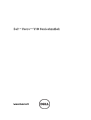 1
1
-
 2
2
-
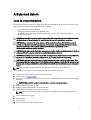 3
3
-
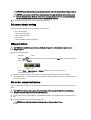 4
4
-
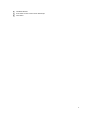 5
5
-
 6
6
-
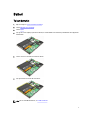 7
7
-
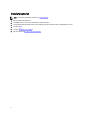 8
8
-
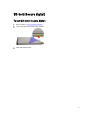 9
9
-
 10
10
-
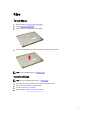 11
11
-
 12
12
-
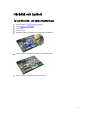 13
13
-
 14
14
-
 15
15
-
 16
16
-
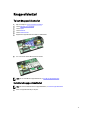 17
17
-
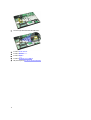 18
18
-
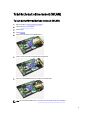 19
19
-
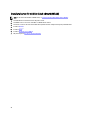 20
20
-
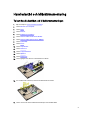 21
21
-
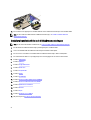 22
22
-
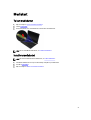 23
23
-
 24
24
-
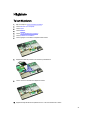 25
25
-
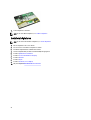 26
26
-
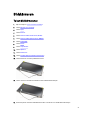 27
27
-
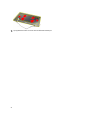 28
28
-
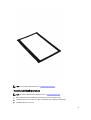 29
29
-
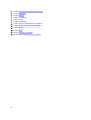 30
30
-
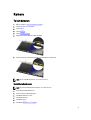 31
31
-
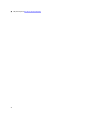 32
32
-
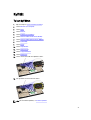 33
33
-
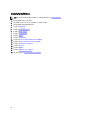 34
34
-
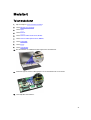 35
35
-
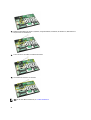 36
36
-
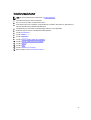 37
37
-
 38
38
-
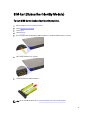 39
39
-
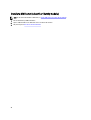 40
40
-
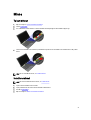 41
41
-
 42
42
-
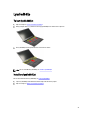 43
43
-
 44
44
-
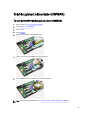 45
45
-
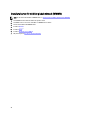 46
46
-
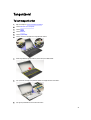 47
47
-
 48
48
-
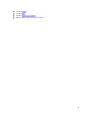 49
49
-
 50
50
-
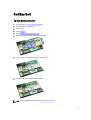 51
51
-
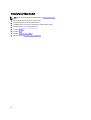 52
52
-
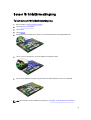 53
53
-
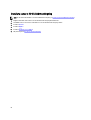 54
54
-
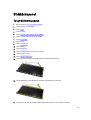 55
55
-
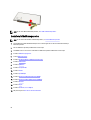 56
56
-
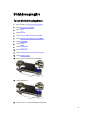 57
57
-
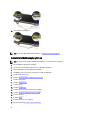 58
58
-
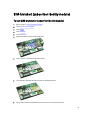 59
59
-
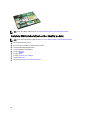 60
60
-
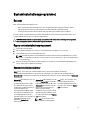 61
61
-
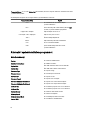 62
62
-
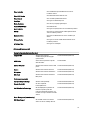 63
63
-
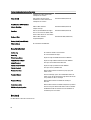 64
64
-
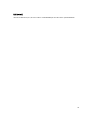 65
65
-
 66
66
-
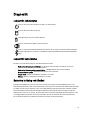 67
67
-
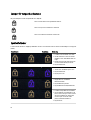 68
68
-
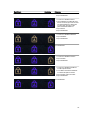 69
69
-
 70
70
-
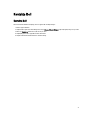 71
71